Thủ thuật Laptop
Lỗi màn hình laptop tự tắt – Nguyên nhân và cách khắc phục hiệu quả – Thủ thuật máy tính
Thỉnh thoảng khi sử dụng laptop, bạn sẽ gặp tình huống màn hình laptop sẽ tự động tắt mặc dù bạn không có thi hành bất kể thao tác tắt máy nào trên laptop. Bài viết sau đây sẽ đưa ra một số nguyên do và cách khắc phục trạng thái này trên laptop Windows 10 hiệu quả. Cùng theo dõi nhé.
1. Cắm vào một nguồn điện khác
Nguyên nhân đầu tiên cũng có thể có thể là vì nguồn điện bạn đang sử dụng có hiệu suất thấp hoặc nguồn điện bị lỗi gì đó bên trong. Bạn hãy thử rút phích cắm laptop ra và cắm lại vào các nguồn khác.

2. Tắt Fast Startup (Chế độ khởi động nhanh)
Fast Startup là một chế độ giúp bạn cũng có thể có thể khởi động lại laptop nhanh sau khi tắt máy. Tuy nhiên, đây cũng cũng có thể là nguyên do khiến máy đang sử dụng bị tắt màn hình đột ngột.
Để kiểm tra xem chế độ này có đang bật hay không, bạn làm như sau:
– Bước 1: Mở Power Options
Bạn nhấn nút Windows trên bàn phím hoặc nút Start ở góc trái màn hình > Nhập ” control panel ” > Nhấn Enter để mở Control Panel.

Bạn chọn Power Options .
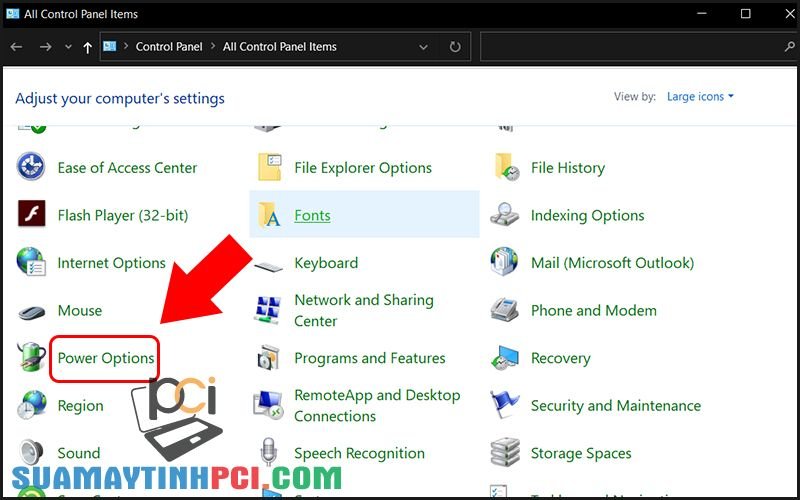
– Bước 2: Mở Change Settings that are currently unvailable
Bạn chọn Choose what the power buttons do .

Bạn chọn Change settings that are currently unavailable .
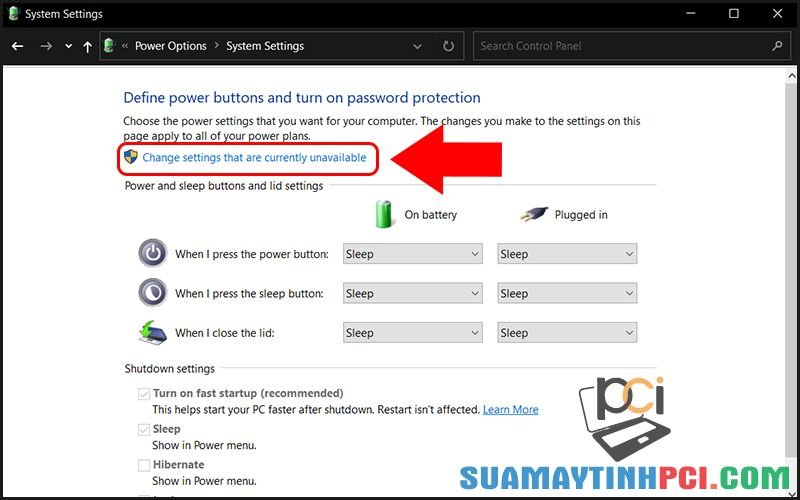
– Bước 3: Tắt Fast Startup
Bạn cuộn xuống phần Shutdown settings > Bỏ vết tích ở ô Turn on fast startup > Nhấn nút Save changes .

3. Kiểm tra nhiệt độ laptop
Ở các laptop thế hệ mới sẽ có chế độ tự động tắt khi độ nóng của máy vượt quá mức cho phép. Nếu như laptop của bạn có quạt tản nhiệt thì hãy bật lên để hạ nhiệt độ xuống. Ngoài ra, bạn cũng cũng có thể có thể tắt máy để máy nghỉ dưỡng chút ít nhằm hạ nhiệt độ xuống.

4. Cập nhật các driver của máy
Có thể các driver trên máy đã cũ khiến việc hoạt động chưa được trơn tru, bạn nên kiểm tra lại các driver xem đã cập nhật hết chưa. Nếu chưa thì bạn nên cập nhật ngay nhé.
Trong tình huống bạn chưa biết cách cập nhật driver thì nên tham khảo bài viết sau đây để hiểu thêm chi tiết.
Bài viết (post) Lỗi màn hình laptop tự tắt – Nguyên nhân và cách khắc phục hiệu quả – Thủ thuật máy tính được tổng hợp và biên tập bởi: suamaytinhpci.com. Mọi ý kiến đóng góp và phản hồi vui lòng gửi Liên Hệ cho suamaytinhpci.com để điều chỉnh. suamaytinhpci.com xin cảm ơn.

 Tuyển Dụng
Tuyển Dụng
 Chuyên Nghiệp trong phục vụ với hơn 20 Kỹ thuật IT luôn sẵn sàng tới tận nơi sửa chữa và cài đặt ở Tphcm. Báo giá rõ ràng. 100% hài lòng mới thu tiền.
Chuyên Nghiệp trong phục vụ với hơn 20 Kỹ thuật IT luôn sẵn sàng tới tận nơi sửa chữa và cài đặt ở Tphcm. Báo giá rõ ràng. 100% hài lòng mới thu tiền.
